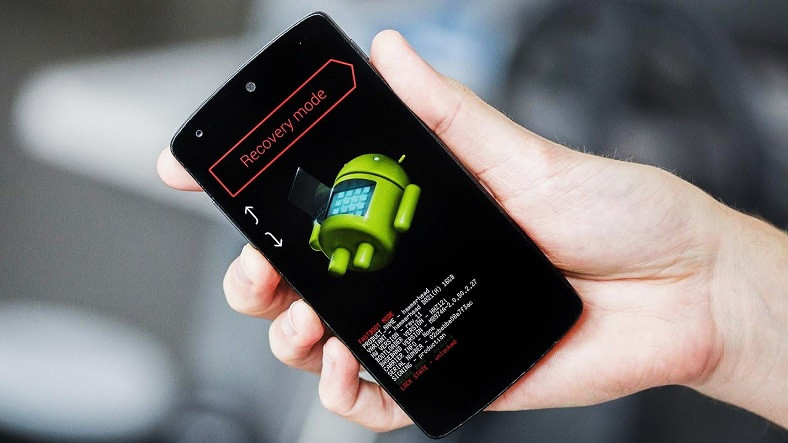
Si está utilizando un teléfono inteligente con sistema operativo Android, debe haber escuchado que existe un modo de recuperación llamado Modo de recuperación para deshacerse de muchos problemas diferentes experimentados en el dispositivo. Echemos un vistazo más de cerca a qué es el modo de recuperación, cuál es el modo de recuperación de los dispositivos Android, qué hace, cuáles son las opciones que encuentra en este modo.
Aunque el sistema operativo Android es uno de los más propensos a causar problemas, es el sistema que ofrece los métodos de solución más amplios para solucionar dichos problemas. Además de los métodos de solución que puede aplicar dentro del alcance del sistema, también hay una solución para dispositivos Android. Hay un modo de recuperación llamado Modo de recuperación. Gracias a esto, puede encontrar soluciones que eliminarán rápidamente muchos problemas diferentes.
Incluso si tiene un método general, puede tener un método de entrada para abrir, que varía según la marca y el modelo de su dispositivo Android. Porque, como sabes, aunque generalicemos bajo el título de Android, cada dispositivo Android tiene sus propias características. Aún así, el modo de recuperación de Android está disponible en todos ellos. Novia Qué es el modo de recuperación de Android, qué hace, cuáles son las opciones en el menú Examinemos en detalle las preguntas más frecuentes.
¿Qué es el modo de recuperación de Android?
Modo de recuperación de Android, modo de recuperación de Android en turco; Es un mod que está disponible en todos los dispositivos con sistema operativo Android y ofrece muchas características diferentes además de las funciones del sistema. Después de activar este mod, aparecerá frente a los usuarios. Habrá muchas opciones de edición diferentes. Se recomienda tener mucho cuidado al operar con estas opciones, algunas de las cuales son familiares.
¿Qué hace el modo de recuperación de Android?
El objetivo principal del modo de recuperación de Android es solucionar los problemas del sistema. Problemas del sistema dentro de los límites del sistema En los casos en los que no puedas solucionarlo, recurres al modo recovery. Los problemas del sistema, como que el dispositivo se encienda y se apague solo, las aplicaciones se abran y se cierren solos y una aplicación que no se cierre, solo se pueden resolver con el modo de recuperación de Android.
Para arrancar desde un dispositivo de almacenamiento externo, para fastboot, para actualizar ADB, para acceder a archivos y carpetas principales, El modo de recuperación de Android también se usa para realizar pruebas y ediciones especiales. En definitiva, la puesta a punto del dispositivo Android se realiza a través del modo recovery.
¿Cómo entrar en el modo de recuperación de Android?
- Paso 1: Conecte su dispositivo Android a su computadora con un cable USB.
- Paso 2: Presione los botones de Encendido y Subir volumen simultáneamente.
- Paso 3: Aguanta un rato.
- Paso 4: Deja de presionar cuando veas el logo de la marca.
- Paso #5: La mascota de Android aparecerá brevemente antes de que se abra el menú de recuperación.
- Paso #6: Se abre el modo de recuperación de Android.
- Paso #7: Puede moverse en el menú con las teclas de volumen.
- Paso #8: Puede abrir las opciones en el menú con el botón de encendido.
Para activar el modo de recuperación de Android, simplemente siga los pasos anteriores. Puede activar el modo de recuperación con estos pasos en muchos dispositivos Android nuevos. Sin embargo, este método puede variar según el modelo y la marca de su dispositivo. Puede encontrar la información más precisa sobre el tema en el sitio web del fabricante.
¿Cómo salir del modo de recuperación de Android?
- Paso 1: Busque la opción Reiniciar usando las teclas de volumen.
- Paso 2: Confirme la opción con la tecla de encendido.
- Paso 3: Su dispositivo se reiniciará.
- Paso 4: Su dispositivo arrancó en modo normal.
Para salir del modo de recuperación de Android, simplemente siga los pasos anteriores. Al igual que el proceso de inicio de sesión, el proceso de salida según la marca y el modelo de su dispositivo. puede constar de diferentes pasos. Pero la lógica básica es la misma, reiniciar el dispositivo. Por esta razón, incluso si los pasos y los títulos de los pasos son diferentes, puede salir del modo de recuperación reiniciando el dispositivo.
¿Qué hay en el menú del modo de recuperación de Android, cuáles son los significados?
- Puede reiniciar el dispositivo con Reiniciar sistema ahora.
- Puede eliminar el caché del dispositivo con la partición Limpiar caché.
- Puede restablecer el dispositivo con borrado de datos/restablecimiento de fábrica.
- Con Reiniciar en el cargador de arranque, puede abrir el menú del cargador de arranque del dispositivo.
- Con Enter fastboot, puede iniciar rápidamente en dispositivos Pixel.
- Puede actualizar ADB con Aplicar actualización desde ADB.
- Puede instalar el software desde la tarjeta SD con Aplicar actualización desde la tarjeta SD.
- Puede acceder a los archivos y carpetas principales con mount /system.
- Puede ver las operaciones realizadas en modo de recuperación con Ver registros de recuperación.
- Puede probar la GPU con Ejecutar prueba de gráficos.
- Puede hacer una prueba de traducción de idioma con la prueba de ejecución local.
- Puede apagar el dispositivo con la alimentación apagada.
- Con las aplicaciones de reparación, puede optimizar las aplicaciones en los teléfonos Samsung.
Puede usarlo para resolver los problemas que está experimentando en su dispositivo Android. Qué es el modo de recuperación de Android, para qué sirve, cómo iniciar sesión Respondimos preguntas curiosas como y hablamos sobre las opciones que aparecen en el menú del modo de recuperación. Aunque parezca simple, se recomienda ser extremadamente cuidadoso en las operaciones que realiza en el modo de recuperación de Android.
